Lattice Rigツールボックスでは、ラティスとは、ジオメトリを変更するためのマニピュレータです。Transformer Rigとは異なり、ラティスとターゲットジオメトリの変更はどちらもLattice Rigツール内部で生じます。
Lattice Rig をセットアップする
- 変更するサーフェスを選択します。
- 次に、Lattice Rigアイコンをクリックします。
Lattice Rigツールボックスが表示され、選択したジオメトリの周りに最初のラティスボックスが配置されます。ラティスは、ターゲットジオメトリよりわずかに大きい単純なボックスから始まります。
ラティスのエッジが破線で表示されていることに注目します。ラティスが"解放されている"ことを示し、ラティスに行われた変更はターゲットジオメトリに影響を及ぼしません。
- ラティスにディテールを追加するには、Split Lattice Edge ツールを選択します。カーソルをエッジ上に配置し、マウスのボタンをクリックします。緑色のラインのセットが表示されます。このセットはAccept SplitまたはCancelを選択するまで再配置することができます。新しいエッジの配置に満足したら、Accept Splitをクリックします。
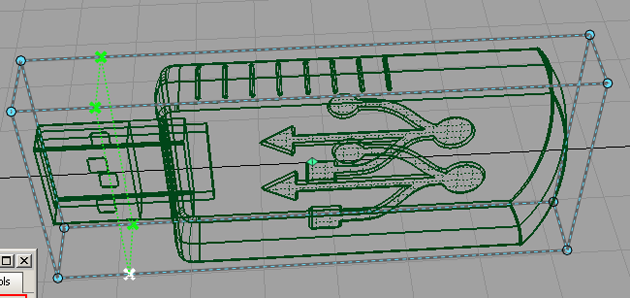
- ポイントが、ターゲットジオメトリのシェイプを最もよく近似するのに十分な数になるまで繰り返します。ポイントの数に満足したら、Doneをクリックします。
次に、ラティスがジオメトリのシェイプをよりよく近似するようにポイントの移動を開始します。
ポイントを移動するか、ポイントをスケーリングするかを選択します。
- ポイントのグループの周りのボックスをクリック&ドラッグしてそのグループを選択、または1個ずつポイントを選択します。
選択するとポイントが白色に変わります。Translateをクリックして移動用マニピュレータを有効にします。
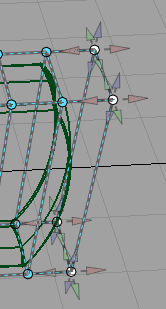
アクティブなポイントから指し示している円錐に注目します。これらのマニピュレータは、ポイントを引っ張って動かすことができる方向を示しています。
- マニピュレータを引っ張りポイントを再選択して、ジオメトリに対してラティスを形成します。
- ポイントをスケーリングするには、Scaleをクリックします。このマニピュレータは、以下のように変化します。
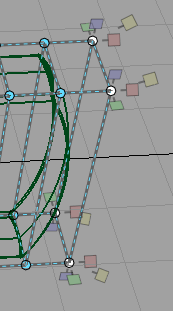
- マニピュレータを引っ張り、ポイントを選択してラティスをスケーリングします。
- ラティスの形成を終了するときは、Toggle Lattice Engage Stateを選択します。
ラティスがここでソリッドカラーで描かれ、ターゲットジオメトリが黄緑色で描かれていることに注目します。これは、ラティスは拘束され、ラティスにさらに変更を行うとターゲットジオメトリが変化することを示しています。
シェイプを変更するためにラティスを使用する
- ラティスが拘束されると、ラティス ポイントを選択します。
- Translateをクリックし、ラティスポイントを移動します。
ターゲットジオメトリが更新されて、この変更を反映していることに注目します。Auto Update がオンのときにマウス ボタンを押したままにすると、表示用の軽量なモデルのプロキシが使用されます。このモデルはマウス ボタンを放すと更新されます。Auto Update が OFF のときは、Go ボタンがクリックされるまでこのプロキシが使用されます。
- 複数のポイントを移動する場合は、そのポイントを選択し、次に選択したポイントの1つにあるマニピュレータを使用して移動します。すると残りのポイントが従います。
- ポイントをスケーリングする場合は、Scaleをクリックし、そのポイントを選択し移動します。
- 複数のポイントをスケーリングする場合は、そのポイントを選択し、次に選択したポイントの1つにあるマニピュレータを使用してスケーリングします。すると残りのポイントが従います。スケールピボットの位置に注目します。そのスケールピボットを、スケーリング操作に作用するのに適切な地点まで移動することができます。
- 残りのラティスポイントに対して同じワークフローを繰り返して、ジオメトリのシェイプを変更します。